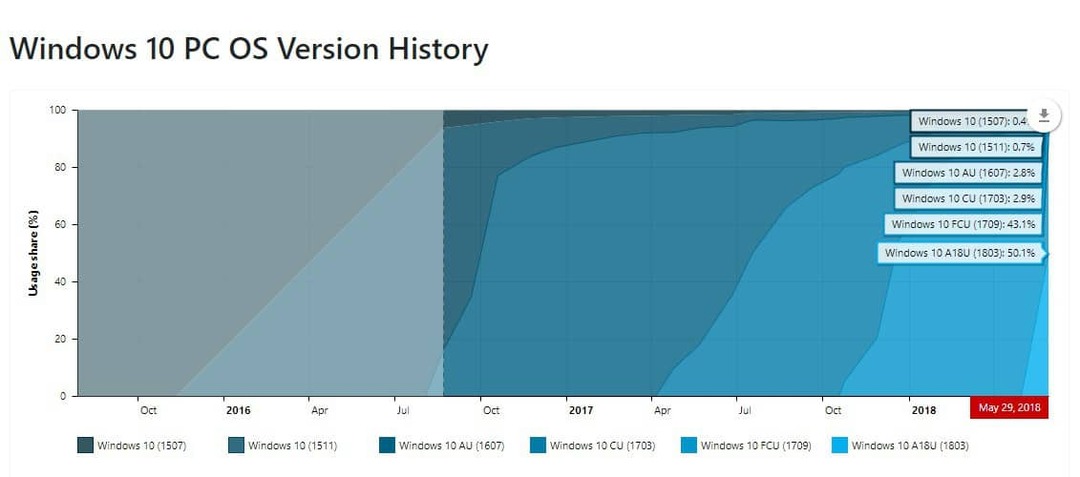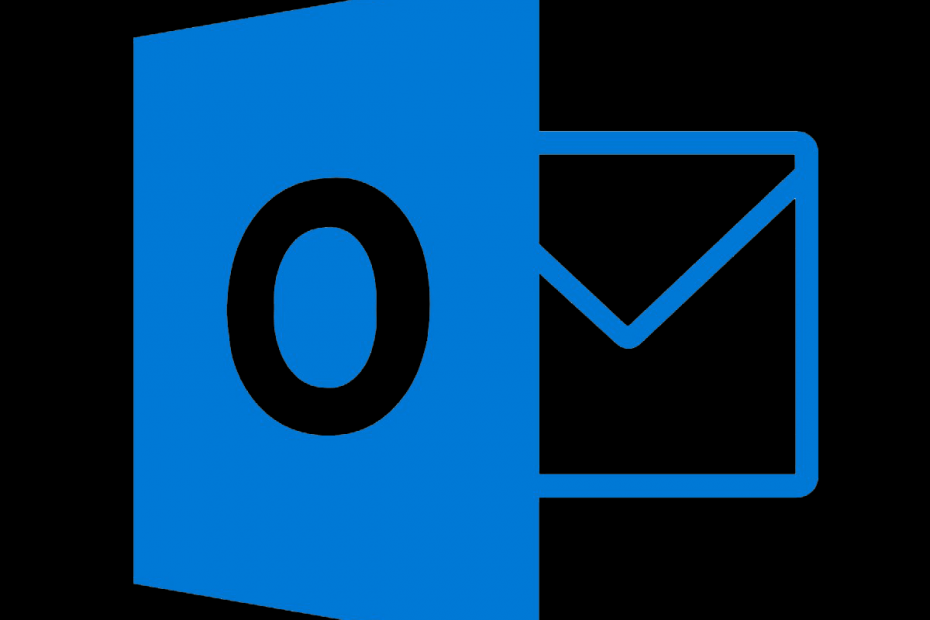
Denna programvara håller dina drivrutiner igång, vilket skyddar dig från vanliga datorfel och maskinvarufel. Kontrollera alla dina förare nu i tre enkla steg:
- Ladda ner DriverFix (verifierad nedladdningsfil).
- Klick Starta skanning för att hitta alla problematiska drivrutiner.
- Klick Uppdatera drivrutiner för att få nya versioner och undvika systemfel.
- DriverFix har laddats ner av 0 läsare den här månaden.
Microsoft Outlook kommer alltid att vara e-postklienten för människor som investeras i Microsofts ekosystem. Och av olika anledningar är även äldre versioner fortfarande fantastiska verktyg. Användare stöter emellertid på vissa problem då och då. Ett inte så vanligt fel visas under inloggningen. Det står att tidsgränsen för inloggning nåddes i Outlook.
Kontrollera stegen nedan om du är orolig för detta fel.
Så här fixar du Tidsgränsen för inloggning nåddes i Outlook
1. Uppdatera tillägg
Problemet uppstår vanligtvis på grund av felaktiga tillägg. Detta är särskilt fallet med Salesforce-tillägget som ofta åberopar detta fel. Vanligtvis uppdaterar tilläggen på egen hand, men du kan tvinga en uppdatering genom att installera om ett visst tillägg.
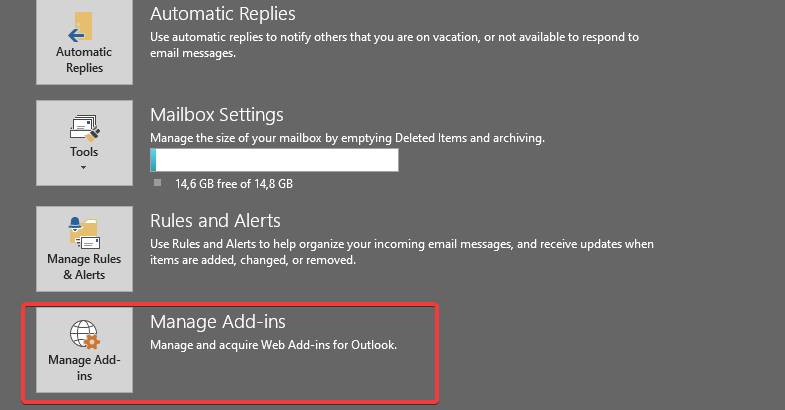
Nu, för de flesta tillägg från tredje part, måste du hämta dem från en tredje parts webbplats och installera dem. Det fungerar som alla andra 32-bitarsapplikationer. När du har gjort det startar du om Outlook och letar efter förbättringar.
Om du vill ha klassiska Outlook Express på Windows 10, lär du dig hur du får det här.
2. Installera om Salesforce-tillägget
Den vanligaste orsaken till att tidsgränsen för inloggning nåddes Outlook-fel är Salesforce-tillägg. Kontrollera först att du har Dot NET Framework 4 installerat. Tänk också på att det vanliga Salesforce-tillägget avbryts för nya användare under vintern 2019. Så se till att du har lyckade verktyg istället.
För närvarande föreslår vi dock att du installerar om Salesforce-tillägget och letar efter förbättringar. Så här gör du:
- Öppna Microsoft Outlook.
- Välj Fil.
- Öppna Hantera tillägg.
- Webbklienten öppnas. Ta bort Salesforce-tillägg.
- Stäng Outlook-skrivbordsklienten först och ladda ner Salesforce-tillägg från den officiella tilläggsbutiken, här.
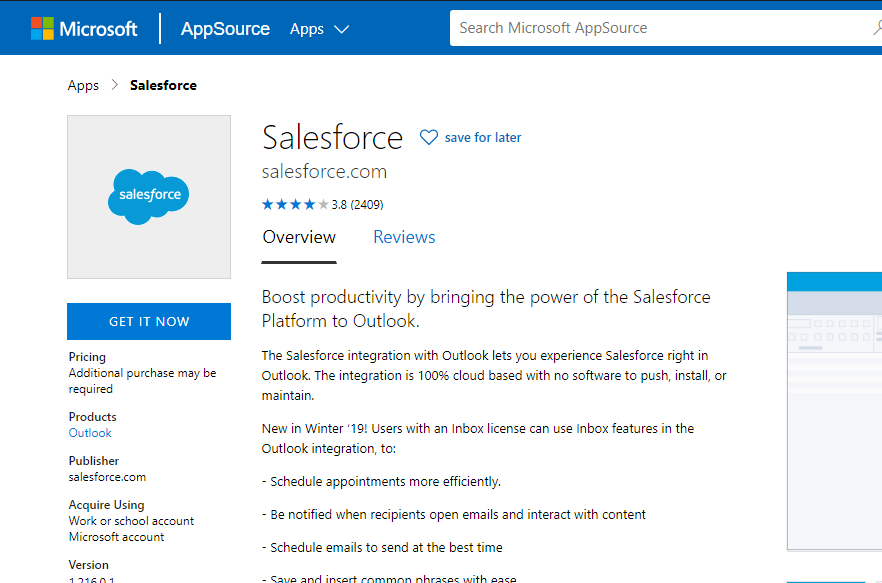
- Installera Salesforce-tillägget och kontrollera förbättringar.
3. Kör Outlook i felsäkert läge
För att hitta den exakta orsaken till problemet med Tidsgränsen för inloggning nåddes Outlook-fel, prova Säkert läge för Outlook. Du kan köra felsäkert läge i Outlook genom att följa dessa steg:
- Se till att Outlook-skrivbordsklient är stängd.
- Tryck på Windows-tangenten + R för att öppna Springa kommandorad.
- Skriv på kommandoraden outlook.exe / säker och tryck på Enter.
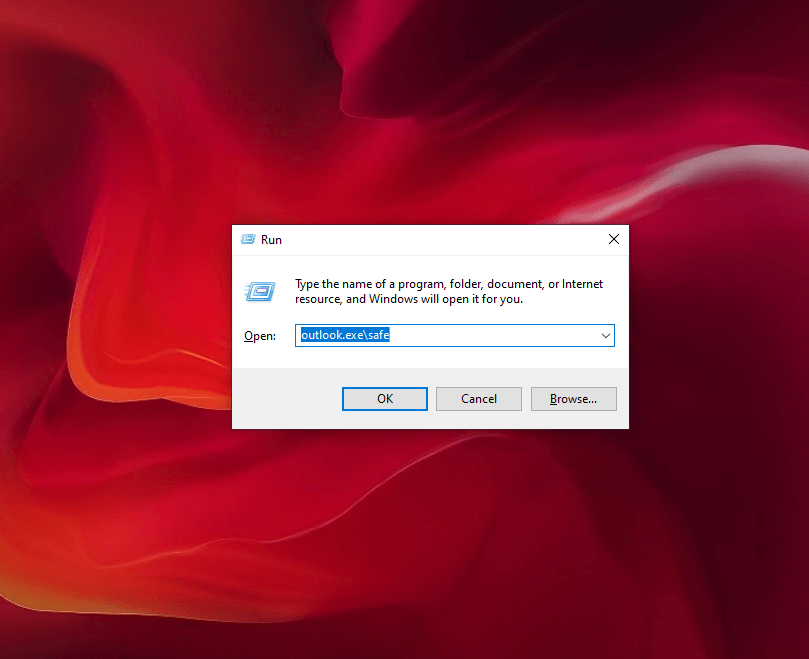
- Leta efter förändringar.
4. Stäng av multifaktorautentisering
Slutligen föreslår vissa användare att problemet ligger i inloggningsuppgifterna, nämligen multifaktorautentisering. Om du nyligen har bytt lösenord är det troligt att Outlook har problem med att godkänna ändringen. Således felet. Vi föreslår att du tillfälligt inaktiverar multifaktorautentisering och letar efter förbättringar.
Så här inaktiverar du det:
- Navigera till avsnittet Säkerhet i ditt Microsoft-konto i en webbläsare, här.
- Välj Tvåfaktorsautentisering.
- Välj Stäng av tvåstegsverifiering och stäng webbläsaren.
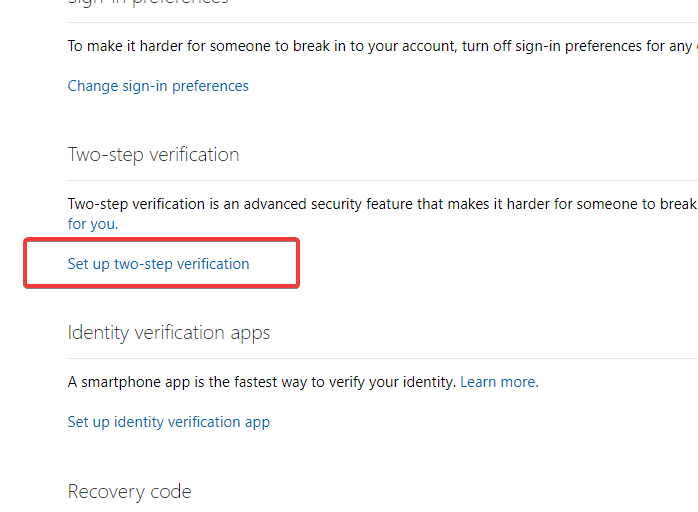
- Försök använda Outlook igen.
RELATERADE BERÄTTELSER DU BÖR KONTROLLERA:
- Outlook-klienten visar ett bortkopplat meddelande i Windows 10
- De modifierade behörigheterna kan inte sparas fel i Outlook
- Vill du konfigurera ett automatiskt svar i Outlook? Prova den här guiden